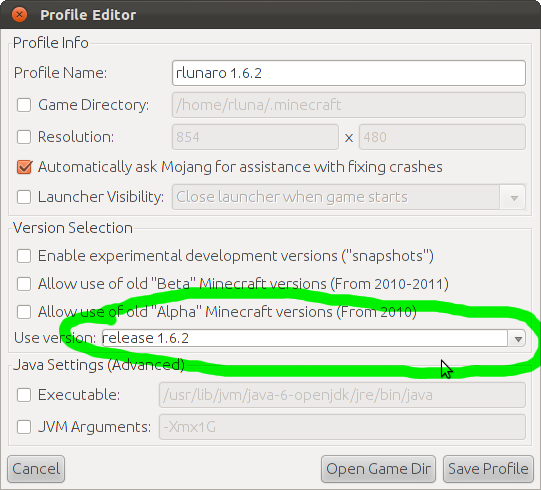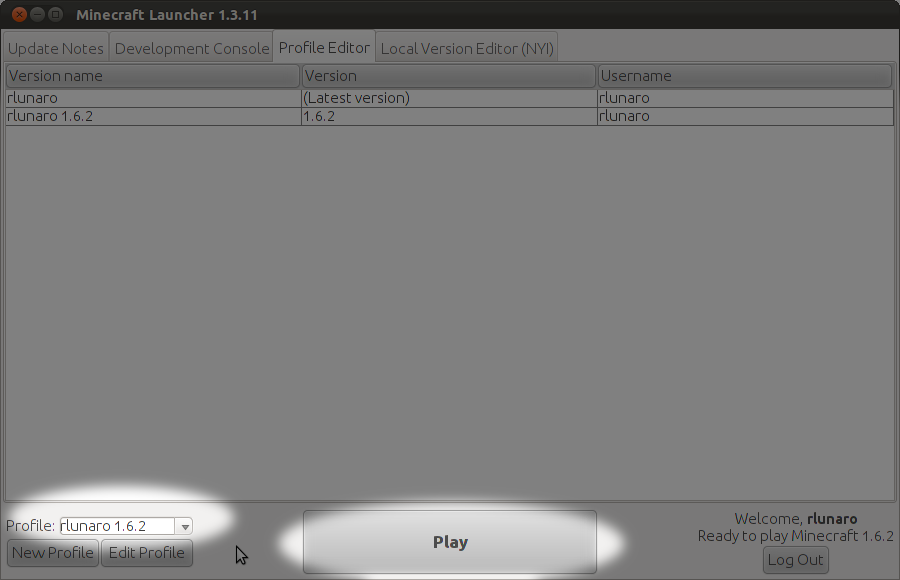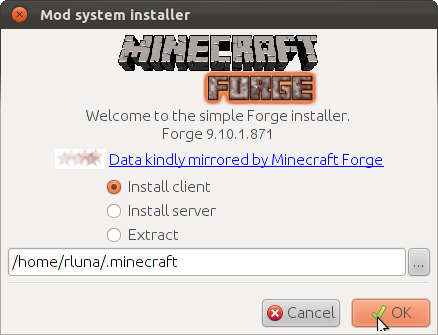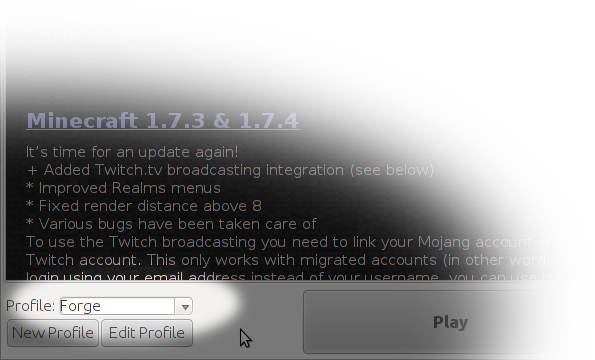This is an old revision of the document!
Table of Contents
Canal Minecraft
Intro
Minecraft es un juego de bastante éxito entre los niños y niñas de 8-12 años y también bastantes adultos. Si has llegado a estas páginas entiendo que es porque sabes de qué va la historia, así que vamos al grano.
Las páginas de instalación de mods que he encontrado son bastante imcompletas en general: mucha publicidad e instrucciones poco claras. Yo voy a poner aquí mis propias notas para instalaición que intentaré que sean precisas para mí.
Estas notas son para Linux: para windows ya hay por ahí tropecientas páginas que no cuentan nada.
Instalando mod creatures en Minecraft
Al parecer tenemos las intrucciones en para dos versiones: 1.6.2 y 1.6.4.
Los ficheros para 1.6.2:
Los ficheros para 1.6.4:
Procedimiento
Paso 1. Crear un nuevo perfil en minecraft para alojar el mod
Descargar los ficheros indicados y descomprimir el fichero
Abriremos Minecraft y click en Profile editor: veremos que hay un perfil. Lo seleccionamos y con el botón derecho click en Copy profile. Nos aparecerá una ventana como ésta:
Seleccionamos la version (1.6.4 o 1.6.2), según queramos, y click en save profile.
A continuación tenemos que seleccionar ese perfil y click en play:
Ya estamos listos para instalar el mod.
Paso 2. Ejecutar el minecraftforge-installer
Abriremos un terminal y nos posicionaremos en el directorio donde hemos descomprimido el zip y ejecutaremos:
java -jar minecraftforge-installer-1.6.2-9.10.1.871.jar
Si ésto no os funciona, probablemente tengais que adivinar cómo instalar java, y el problema excede el ambito de este manual.
Tras ejecutar, dejamos las opciones como están y click en “ok”:
Quedaros con esa carpeta que aparece (en el ejemplo /home/rluna/.minecraft): es la carpeta de configuración de minecraft y es importante.
Paso 3. Al entrar de nuevo en minecraft
Nos aparecerá un perfil nuevo: Forge. Hay que ejecutarlo (darle al play) al menos una vez.
Una vez que lo hemos ejecutado, salimos. Ahora tenemos que copiar los ficheros siguientes (que estaban entre los ficheros que descomprimimos) en la carpeta /home/rluna/.minecraft/mods (por eso era importante la carpeta os comenté antes):
- CustomMobSpawner 2.3.1.zip
- DrZharks MoCreatures Mod v6.0.1.zip
- GuiAPI-0.15.7-1.6.2.jar
<WRAP center round info 60%>
Si no funciona, es muy posible que el paso 2 (ejecutar minecraft forge), se haya echo mal. Implica descargar varias librerías, y si falla, informa de que se han descargado 0 librerías y se queda tan pancho. En ese caso, lo mejor es eliminar al completo el directorio .minecraft y empezar con uno nuevo. Luego se pueden recuperar los mundos copiando la carpeta saves del antiguo directorio .minecraft.
</WRAP>